4 soluções para corrigir erro do iTunes 39
Este artigo explora a razão por trás do erro do iTunes 39, e como podemos resolvê-lo.
Dec 20, 2022 • Arquivado para: Reparação do Sistema • Soluções comprovadas
De vez em quando, acredito que você tentou excluir suas fotos do seu iPhone apenas para você obter um código de mensagem de erro desconhecido do iTunes 39. Quando você encontra esta mensagem de erro, você não tem que entrar em pânico embora eu saiba que pode ser frustrante. Esta mensagem geralmente é um erro relacionado à sincronização que ocorre quando você tenta sincronizar seu iDevice com seu PC ou Mac.
Livrar-se desta mensagem de erro do iTunes 39 é tão simples quanto o ABCD, desde que os procedimentos e métodos certos sejam seguidos corretamente. Comigo, tenho quatro (4) métodos diferentes que você pode usar confortavelmente quando encontrar essa mensagem de erro.
- Parte 1: Corrigir erro do iTunes 39 sem perder dados
- Parte 2: Atualização para corrigir erro do iTunes 39
- Parte 3: Corrija o erro do iTunes 39 no Windows
- Parte 4: Corrija o erro do iTunes 39 no Mac
Parte 1: Corrigir erro do iTunes 39 sem perder dados
Com nosso problema atual em mãos, livrar-se desse erro geralmente envolve a exclusão de algumas informações, algo que um bom número de nós não está confortável com. No entanto, você não precisa mais se preocupar em perder seus dados preciosos ao corrigir o erro do iTunes 39 porque temos um programa que corrigirá esse problema e preservará seus dados como eles são.
Este programa é nada menos que o Dr.Fone - Reparação do Sistema. Como o nome sugere, este programa funciona retificando seu iPhone apenas no caso de você estar experimentando uma tela preta, o logotipo branco da Apple, e no nosso caso, o erro do iTunes 39 que só indica que seu iPhone tem um problema no sistema.

Dr.Fone - Reparação do Sistema
Corrija o erro do iTunes 39 sem perda de dados.
- Corrija com vários problemas do sistema iOS, como Modo de Recuperação, logotipo branco da Apple, tela preta, looping no início, etc.
- Corrija diferentes erros do iPhone, como erro do iTunes 39, erro 53, erro do iPhone 27, erro do iPhone 3014, erro do iPhone 1009 e muito mais.
- Trabalhe para todos os modelos de iPhone, iPad e iPod touch.
- Totalmente compatível com Windows 10 ou Mac 10.11, iOS 13.
Etapas para corrigir o erro do iTunes 39 com o Dr.Fone
Passo 1: Abra o Dr.Fone - Reparação do Sistema
Para reparar o erro 39 e o sistema em geral, primeiro você tem que baixar e instalar o Dr.Fone no seu PC. Depois de fazer isso, clique na opção "Mais Ferramentas" e abra uma série de recursos.

Passo 2: Iniciar a recuperação do sistema
Em sua nova interface, clique na opção "Reparo do sistema" e clique na opção "Iniciar", conforme ilustrado abaixo.
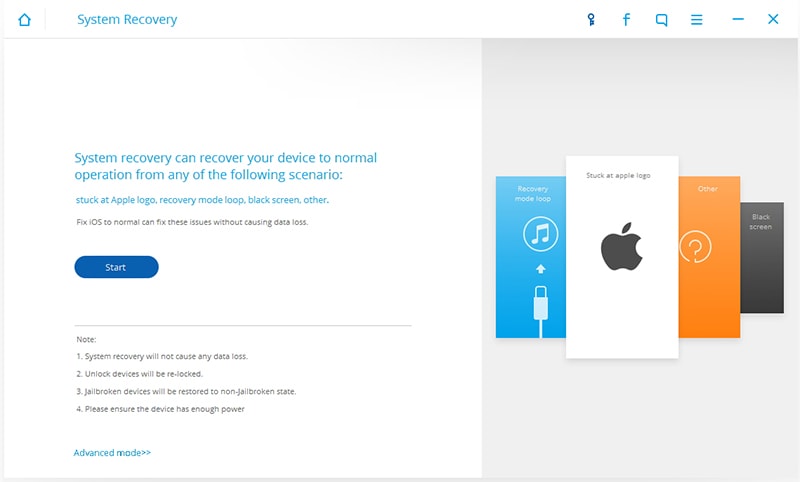
Passo 3: Baixar Firmware
Para que seu sistema seja recuperado e corrigido, você terá que baixar o firmware mais recente para fazer esta tarefa para você. Dr.Fone detecta automaticamente seu iPhone e exibe um firmware de reparo que corresponde ao seu dispositivo. Clique na opção de download para iniciar o processo de download.
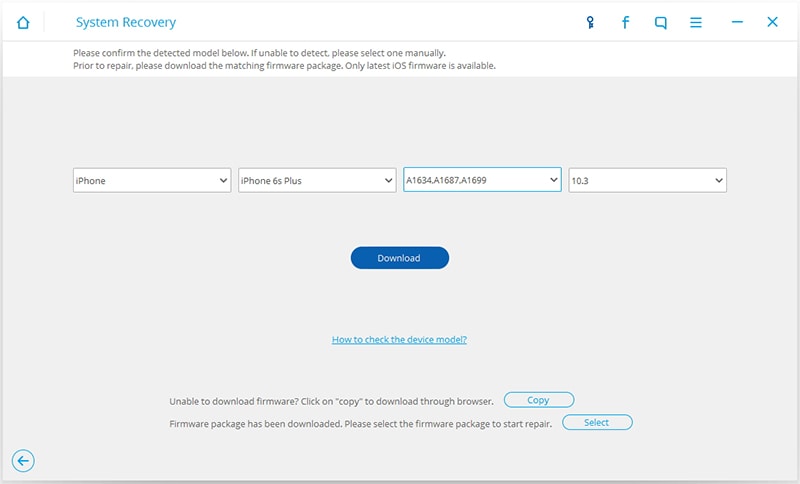
Passo 4: Corrigir erro do iPhone e iTunes 39
Com o download completo, o Dr.Fone irá reparar automaticamente o seu dispositivo em um processo que leva cerca de 10 minutos para ser concluído. Durante este tempo, seu iPhone será reiniciado automaticamente. Não desligue seu dispositivo durante este período.
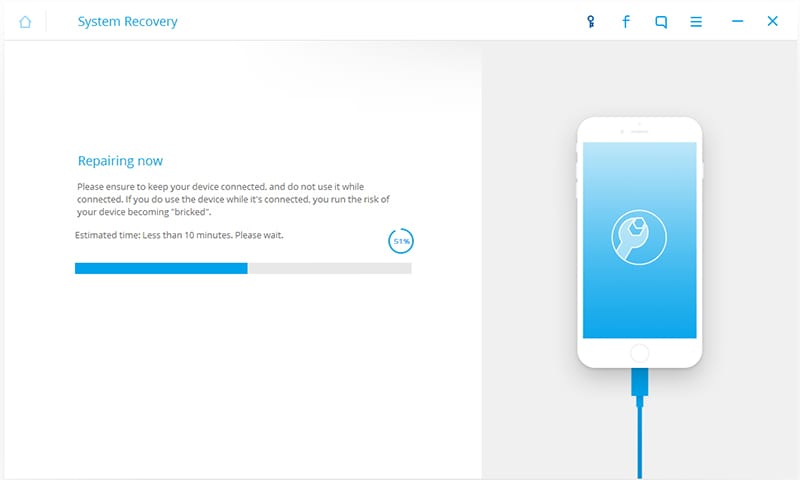
Passo 5: Reparo bem sucedido
Uma vez que o processo de reparo tenha acabado, uma notificação na tela será exibida. Aguarde o seu iPhone inicializar e desligue-o do seu PC.

O erro do iTunes 39 será removido, e agora você pode excluir e sincronizar suas imagens sem nenhuma dificuldade.
Parte 2: Atualização para corrigir erro do iTunes 39
Quando diferentes códigos de erro aparecem no iTunes, há um método universal que pode ser usado para corrigir esses códigos diferentes. A seguir estão as etapas que todo usuário de iPhone deve tomar quando encontrar um código de erro causado por uma atualização ou um processo recente de backup e restauração.
Passo 1: Atualizar o iTunes
Para você eliminar o erro 39, é altamente aconselhável atualizar sua conta do iTunes. Você sempre pode verificar as versões mais recentes em seu Mac clicando no iTunes> Verifique se há atualizações. No Windows, vá para Ajuda> Verifique as Atualizações e baixe as atualizações atuais.
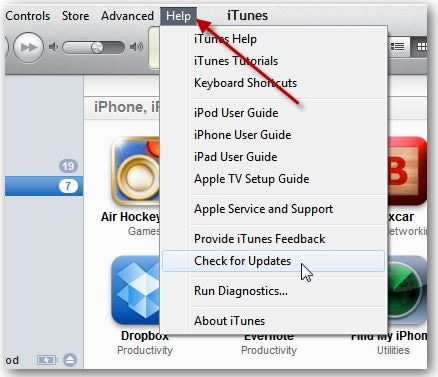
Passo 2: Computador de atualização
Outro excelente método de contornar o código de erro 39 é atualizando seu Mac ou Pc Windows. As atualizações estão sempre disponíveis em ambas as plataformas, então fique atento.
Passo 3: Verifique o software de segurança
Embora o erro 39 seja causado pela incapacidade de sincronizar, a presença de um vírus também pode causar o problema. Com isso em mente, é aconselhável verificar a natureza de segurança do seu software de PC para ter certeza de que o software está atualizado.
Passo 4: Desligue dispositivos do PC
Se você tem dispositivos conectados ao seu computador e não os está usando, você deve desligá-los. Só deixe os necessários.
Passo 5: Reiniciar o PC
Reiniciar o seu PC e o iPhone depois de realizar cada passo listado acima também pode corrigir o problema. Uma reinicialização geralmente torna mais fácil para o sistema telefônico compreender diferentes ações e direções.
Passo 6: Atualizar e Restaurar
O passo final é atualizar ou restaurar seus dispositivos. Você só faz isso depois de todos os métodos acima falharem. Além disso, certifique-se de ter backup de seus dados usando o Dr.Fone - Backup do Celular (iOS).
Parte 3: CVocê pode corrigir o erro do iTunes 39 no seu PC Windows empregando as seguintes etapas.
Passo 1: Passo 1: Inicie o iTunes e o Sync Device
O primeiro passo a dar é abrir sua conta do iTunes e conectar seu iPhone a ele. Execute o processo de sincronização manual em vez do automático.
Passo 2: Guia de fotos abertas
Once the sync process is over, click on the "pictures" tab and uncheck all the photos. By default, iTunes will request you to confirm the "delete" process. Confirm this request by clicking "Apply" to proceed.
Passo 3: Sync iPhone Again
Uma vez que o processo de sincronização esteja acabado, clique na guia "imagens" e desmarque todas as fotos. Por padrão, o iTunes solicitará que você confirme o processo "excluir". Confirme esta solicitação clicando em "Aplicar" para prosseguir.
Passo 4: Sincronizar iPhone novamente
Como visto na etapa 1, sincronize seu iPhone clicando no botão de sincronização localizado na parte inferior da tela. Navegue manualmente até a guia fotos para confirmar a exclusão da imagem.
Passo 4: Confira fotos novamente
INo Mac, vamos usar a Biblioteca iPhoto e o iTunes para nos livrarmos do erro do iTunes 39.
Passo 1: Biblioteca open iPhoto
Para abrir a Biblioteca iPhoto, siga esses passos; ir para Username> Pictures> iPhoto Library. Com a biblioteca aberta e ativa, clique com o botão direito do mouse nela para ativar ou mostrar o conteúdo disponível.
Passo 2: Localize o cache de fotos do iPhone
Depois de abrir seu conteúdo existente, encontre o "Conteúdo do Pacote Show" e abra-o. Uma vez aberto, localize "iPhone Photo Cache" e exclua-o.
Passo 3: CConecte o iPhone ao Mac
Com seu cache de fotos excluído, conecte seu iPhone ao seu computador e abra o iTunes. Na interface do iTunes, pressione o ícone de sincronização e você está pronto para ir. Isso marca o fim do erro 39 na página de sincronização do iTunes.
Códigos de erro são comuns em muitos dispositivos. Corrigir esses códigos de erro geralmente envolve alguns passos, dependendo do método escolhido. Como vimos neste artigo, o código erro 39 do iTunes pode impedir que você sincronize e atualize seu iPod Touch ou iPad. Portanto, é altamente aconselhável corrigir o código de erro com os métodos listados acima o mais rápido possível.
Categorias
Artigos Recomendados
Reparação do Sistema
- 1 Reparar Sistema de iOS
- Recupere dados de iPhone quebrado
- Downgrade do iOS 14 para iOS 13
- Corrige erro 2005/2003 do iTunes
- Corrige iPhone erro de ativação
- iPhone não liga com iOS 14? Resolvido
- Desfaz atualização no iPhone/iPad?
- 2 Reparar Sistema de Android
- Como faz Root nos Dispositivos Motorola
- Duas Soluções para Fazer Root no Moto G
- Guia Completo do Odin Root
- Soluções Fáceis para Fazer Root no Sony














Alexandre Garvalhoso
staff Editor